Du gör KDE Gear möjligt med ditt stöd och dina bidrag. Hjälp oss fortsätta förbättra och bygga program genom att använda bidragsformuläret.
KDE Gear 21.12
torsdag, 9 december 2021
Välkommen till KDE Gear ⚙️ 21.12!
KDE Gear 21.12 har landat och levereras med ett stort antal uppdateringar och nya versioner av program och bibliotek. Bokstavligen dussintals klassiska dagliga verktyg i KDE och de specialiserade sofistikerade program du använder för att arbeta, vara kreativ och spela, har fått uppdateringar med designförbättringar, nya funktioner samt prestanda- och stabilitetsförbättringar.
Och hela uppsättningen paket kommer i rätt tid för helgsäsongen. Chanukka, vintersolståndet, allmänna vinterhelgen, jul, eller vad du nu än firar är på gång, så varför inte dela med dig till mindre välbeställda, som inte ännu använder KDE:s programvara? 😜
Installera Plasma åt dina vänner och din familj och pryd med de splitter nya versionerna av KDE:s verktyg och program!
Vad är KDE Gear
KDE Gear är en uppsättning program och annan programvara skapad och underhållen av KDE-gemenskapen som ger ut alla nya versioner samtidigt. KDE Gear kan också inkludera nya program som vi anser ha nått tillräcklig mognad för att ingå i utgåvan.
Här är hela listan över program och bibliotek som har nya versioner i KDE Gear ⚙️ 21.12.
När vi tillkännager en ny version av KDE Gear (som vi gör idag), kan du förvänta dig att den nya versionen dyker upp i din Linux-distribution en kort tid därefter. I vissa distributioner dyker nya versioner upp nästan omedelbart, såsom är fallet med Neon. För andra, kan det ta några dagar eller till och med veckor, eftersom det beror på distributionens paketerare.
Nya versioner av KDE Gear-program dyker också upp i oberoende programbutiker, såsom FlatHub eller Snap Store, och som uppdateringar på andra plattformar än Linux, såsom Windows.
Vad är nytt
Dolphin
Dolphin är KDE:s intuitiva, men kraftfulla katalog- och filhanterare som låter dig kopiera, ta bort, duplicera, granska och flytta filer och kataloger lokaliserade på din interna hårddisk, flyttbara lagringsmedia och andra datorer.
Den nya versionen av Dolphin inkluderar några smarta funktioner som låter dig enkelt och snabbt hitta och identifiera filer och kataloger. Ta exempelvis filterfunktionen: tryck på Ctrl + i så visas en ruta under huvudpanelen. DU kan skriva in vad som helst du vill söka efter i rutan, låt oss säga ".txt", så döljer Dolphin allt som inte innehåller bokstäverna ".tst" i namnet. Mycket användbart för att hitta det du letar efter.
Det är dock inte nytt. Vad som är nytt är att om du går till Detaljerad vy (högerklickar på en tom plats i huvudpanelen och väljer Visningsläge > Detaljer i den sammanhangsberoende menyn), kan du undvika att listan blir för lång och förvirrande genom att använda funktionen Filtrera för att dölja öppna kataloger som inte innehåller filer som motsvarar sökkriterierna.
Dolphin_details_filter.png)
Ett annat sätt att enkelt hitta saker i huvudpanelen är genom att veta var de finns. Även om dolda filer, som namnet anger, inte oftast visas, om du behöver komma åt dem kan du få dem att visas i fil- och katalogpanelen genom att gå till hamburgermenyn och markera Visa dolda filer eller, om du har menyraden, Visa > Visa dolda filer.
Det är helt normalt att ha dussintals dolda filer och kataloger som orsakar röra när de visas. För att förenkla, låter Dolphin dig flytta dem under de vanliga filerna och katalogerna. För att göra det, markera kryssrutan Dolda filer sist som du hittar under alternativet Sortera enligt i hamburgermenyn, eller klicka på Visa > Sortera enligt för att göra samma sak.
Genom att kunna förhandsgranska innehållet i en fil och katalog gör det också enklare att hantera allt. Dolphin lägger till förhandsgranskning av serieboksfiler (filer med ändelsen .cbz) som innehåller WEBP-formaterade bilder, och förbättrar sin zoomfunktion för ikoner.
Andra förbättringar bakom ridån inkluderar hur Dolphin kommer ihåg plats och storlek på skrivbordet, korrigeringar av fel som skulle kunna påverka stabilitet i undantagsfall, och finjusterar gränssnittet och dialogrutorna för att hjälpa användare att göra saker snabbare och enklare.
Spectacle
Spectacle är ett till synes enkelt program för att ta skärmbilder av skrivbordet, men som levereras med en mängd funktioner för att kommentera, redigera och dela dina skärmbilder, i enlighet med KDE:s mantra "normalt enkelt, kraftfullt vid behov". Därmed kan den långa listan med inställningar som finns i inställningsdialogrutan vara lite skrämmande. För att göra det tydligare finns alla alternativ där i den nya versionen, men de är samlade i snygga, tydligt betecknade kombinationsrutor som kan expanderas för att hitta det du behöver och inte bli överväldigad av sådan du inte behöver.
Medan du knåpar med Spectacles inställningar, är en av de nya saker du kan göra är att ställa in vad Spectacle ska göra när det startar. Du kan ställa in det att automatiskt ta en skärmbild av hela skärmen, få det att komma ihåg exakt samma parametrar som för det senaste skärmbilden du tog innan avstängning (exempelvis markera exakt samma område på skrivbordet som för din senaste rektangulära skärmbild), och sedan automatiskt ta skärmbilden, eller ställa in Spectacle att inte ta någon skärmbild alls.
spectacle_config_after.png)
Spectacle har också förbättrat utseendet på bilder medan du drar och släpper dem från Spectacles förhandsgranskningsruta till Dolphin för att spara dem eller till en bildlagringsplats på nätet för att dela med dig av dem: ja, det kan man också göra. Och, för de med mer specialiserade system, kan Spectacle ta riktigt färglagda skärmbilder på bildskärmar med stöd för 10 bitars färg per kanal aktiverat. Under tiden, fortsätter Spectacle att lägga till funktioner på Wayland, såsom att ta "Aktivt fönster" vilket nu är tillgängligt i både X11- och Wayland-versionen.
Kdenlive
Medan efterfrågan på stöd för mer och mer sofistikerade videoprojekt växer, gör också listan över funktioner i Kdenlive det, nya verktyg läggs till, gränssnittet förbättras, och arbete på helhetens tillförlitlighet och prestanda sker. Vare sig du arbetar med din senaste film eller bara vill redigera dina semestervideor eller videor av dina barn som bygger en snögubbe och öppnar presenter, märker du snart att Kdenlives nya funktioner ger den där extra briljansen som gör dina filmer snäppet bättre än alla andra.
Ta exempelvis Brusundertryckning för röst. Den nya ljudeffekten tar magiskt bort bakgrundsbrus från inspelningar. Hämta den från ljudeffektfliken och släpp den på ljudspåret som ska snyggas till. Till och med utan någon finjustering märker du att bruset från vind, trafik eller vågor försvagas, medan folks röster stegras. Det är ljudteknik på enkelt sätt!
När det gäller videoeffekter, prova de förbättrade rörelsedetekteringsverktygen. Kdenlive 21.12 levereras med flera detekteringsmetoder och vi lägger till nya och mer effektiva hela tiden. Man använder rörelsedetektering om man vill att ett element ska följa något annat som rör sig över bildrutan. Låt oss säga att du vill sudda ut ett barnansikte, men barnet rör sig, eller du vill att en textbeteckning ska följa en figur när den går över bildrutan. Leta rätt på Rörelsedetektering i listeffekterna och dra och släpp den på klippet du vill följa. Använd rutan på bildskärmen för att täcka området du vill följa, klicka på Analysera i effektrutan, så är du igång.
Något annat som Kdenlive gör enkelt är övertoningar. I Kdenlive 21.12 behöver man inte skapa flera spår och lägga till kompositioner. Placera två klipp på samma spår, ta tag i slutkanten på det första och avkorta det mellan en halv och en sekund genom att dra kanten åt vänster, avkorta det andra klippet med samma längd genom att dra dess kant åt höger. Slut sedan mellanrummet mellan dem genom att dra ihop dem. Markera därefter båda klippen (håll nere tangenten Skift och klicka på ett klipp, och sedan medan Skift fortfarande hålls nere, klicka på det andra), tryck på tangenten u och... hokuspokus! En övertoning dyker magiskt upp mellan dem. Du kan senare justera typ av övertoning i Effekt- och kompositionsstack om du inte tycker om den förvalda.
När det gäller att placera klipp på tidslinjen, använd de nya beskärningsmetoderna glid eller rippel. Markera ett klipp på tidslinjen och välj verktyget Verktyg > Glid i menyn, klicka på en avkortad version av klippet och dra det bakåt och framåt för att placera den exakta delen av klippet mellan intilliggande klipp.
Beskärningsmetoden rippel (verktyget Verktyg > Rippel) låter dig förlänga eller avkorta ett klipp genom att dra i början av det. Klippets början förblir på samma plats i tidslinjen, medan slutet flyttas när du drar. Du kan använda verktyget när du är säker på var du vill att klippet ska börja, medan du behöver finjustera var det slutar.
Som synes, är det enkelt att arbeta med många rörliga delar i Kdenlive. Med tanke på det, kommer du också att uppskatta den nya funktionen som låter dig skapa flera projektkorgar. Dela upp alla dina saker och ting i kataloger (säg, alla dina rubrikkort i en katalog, alla dina ljudsnuttar i en annan, etc.). Högerklicka sedan på varje katalog och välj alternativet Öppna i ny korg i den sammanhangsberoende menyn. Kdenlive öppnar separata flikar ("korgar") som innehåller sakerna som ursprungligen fanns i varje korg, och ingenting annat.
Och medan du arbetar med flera spår, är funktionen för redigering med flera kameror ovärderlig. Lägg till dina klipp (upp till fyra) i olika spår på samma position i tidslinjen och aktivera flerkameraverktyget genom att välja Verktyg > Flerkameraverktyg i menyn. Du kan hoppa från spår till spår för redigering genom att trycka på 1, 2, 3 eller 4 på tangentbordet, eller helt enkelt klicka på önskat spår på bildskärmen.
kdenlive_multicam.png)
Poängen är att du kan använda Kdenlive för att göra de enklaste filmerna genom att bara skära och sammanställa klipp på tidslinjen, eller så kan du göra som Brian DePalma och använda snygga övergångar och effekter. I båda fall är Kdenlive den bästa videoeditor du inte kan köpa (eftersom den är gratis).
Terminal
En av de mest kraftfulla funktionerna i Linux är att det är mycket enkelt att gå till en textterminal där du kan skriva in instruktioner direkt för operativsystemet att köra. Även om det kan verka skrämmande till en början, blir det mycket roligare att arbeta med Linux med bara ytlig kunskap om terminalkommandon, och kan ofta förbättra ditt arbetsflöde väsentligt.
Terminal är ett idealt verktyg för nybörjare som vill utforska vad kommandoraden har att erbjuda, eftersom det kombinerar funktioner och alternativ som drar nytta av att det också är ett grafiskt verktyg, förutom att tillhandahålla grunderna (dvs. en terminal). Du kan dela paneler på vilket sätt som helst och öppna flera flikar så att du kan utföra flera uppgifter samtidigt, hålla markören över namnet på en fil i en textlistning så att Terminal visar en förhandsgranskning i ett meddelandefönster. Du kan klicka på en fil så öppnar Terminal den i dess tillhörande program (exempelvis en bild i en bildvisare, eller ett dokument i en ordbehandlare), redo att arbeta med.
Terminal kombinerar alltså hela kraften hos en textterminal med bekvämligheten och vänligheten hos ett grafiskt program, och den nya versionen av Terminal som ges ut idag har tagit ett steg till i riktningen mot visuell bekvämlighet, vilket drastiskt förbättrar och förenklar standardverktygsraden genom att placera alla layout- och delningsrelaterade alternativen i en kombinationsmeny. Du kan också bestämma menyradens synlighet med ett alternativ.
konsole_splitmenu_full.png)
Det är viktigt att använda program som är visuellt tilltalande, men eftersom skönhet är i betraktarens öga, ger Terminal dig många möjligheter att anpassa dess utseende i enlighet med din smak, på klassiskt KDE-maner. Titta i menyn Inställningar, så hittar du alternativ som låter dig ändra färgschema som används i terminalpanelerna, och till och med utseendet hos gränssnittet i Terminal: oberoende av resten av skrivbordstemat om du så önskar.
En randanmärkning är att för de som behöver komma åt andra datorer, är SSH-hanteraren äntligen här! (Den utlovades i Terminal 21.08, men togs bort i sista stund eftersom den inte var riktigt färdig.) Det bidrar ytterligare till att göra Terminal enkel, men samtidigt kraftfull, och ett övergripande bekvämt och attraktivt sätt att närma sig Linux-terminalvärlden.
... och dessutom allt detta:
- Elisa, KDE:s häftiga musikspelare, blir ännu stiligare med finjusteringar av gränssnittet och mer strömlinjeformade alternativ som inte är i vägen för att digga dina låtar.
Elisa_party_mode.png)
- Medan en bilds storlek ändras i Gwenview, KDE:s mångsidiga bildvisare, talar programmet om för dig hur mycket en bild använder på hårddisken innan ändringen ens utförs.
- Den senaste versionen av KDE-anslut, programmet som länkar din telefon med skrivbordsdatorn, låter dig skicka meddelanden genom att bara trycka på Enter. Om du vill lägga till en ny rad i meddelandet, tryck bara på Skift + Enter.
- KDE Resplan 21.12, din digitala reseassistent, levereras med ett omgjort användargränssnitt som tar hänsyn till COVID 19 hälsocertifikat och vaccinationsdata, och visar namnen på länderna du har besökt samt resedatum.
- Kate, KDE:s avancerade texteditor, låter dig nu öppna flera flikar i dess inbäddade terminaler, insticksprogrammet för integrering av git låter dig ta bort grenar, och implementerar normalt sessioner, vilket betyder att all sessionsspecifik data (öppnade dokument, layouter, etc.) normalt automatiskt blir ihågkomna.
- KolourPaint, det enkla målarprogrammet, har en visuell omarbetning, vilket ger det ett nytt häftigt utseende.
- Kontact låter dig hantera alla dina kalendrar, kontakter och e-post. Inställning av resurser och samlingar (som dina brevkorgar) är nu enklare, och användare av Outlook kommer att uppskatta den utökade stabiliteten vid åtkomst av deras konton.
- Akregator är KDE:s nyhetskanalläsare och den nya versionen låter dig söka igenom artiklarna du redan har läst och gör det mycket lättare att uppdatera dina kanaler.
- Skanlite, är ett program som låter dig läsa in dokument och bilder, låter dig läsa in direkt till en PDF med en sida och komma ihåg de senast använda bildläsare och bildformat när du sparar i en fil.
- På tal om inläsning, och i det här fallet, ditt filsystem: Filelight, programmet som låter dig se ett tydligt diagram av tillståndet hos dina lagringsenheter, använder en flertrådig algoritm för filsystemsökning i version 21.12, vilket gör det väsentligt snabbare när det letar igenom alla dina filer och kataloger.
- Konqueror, KDE:s klassiska filbläddrare och webbläsare, visar nu mer information om certifikatfel.
- Kcalc, KDE:s räknare för Plasma-skrivbordet och mobiler, levereras med en ny funktion som visar en historikvy av alla senast utförda beräkningar.
Fullständig ändringslogg här
Var man hämtar KDE-program
Även om vi stöder distributioner som levererar vår programvara fullt ut, är också programmen i KDE Gear 21.12 snart tillgängliga på dessa Linux programbutiker:
Om du skulle vilja hjälpa oss att få in fler program i programbutikerna, stödja fler programbutiker och få programmen bättre integrerade med vår utvecklingsprocess, kom och hälsa i vårt chattrum All About the Apps.
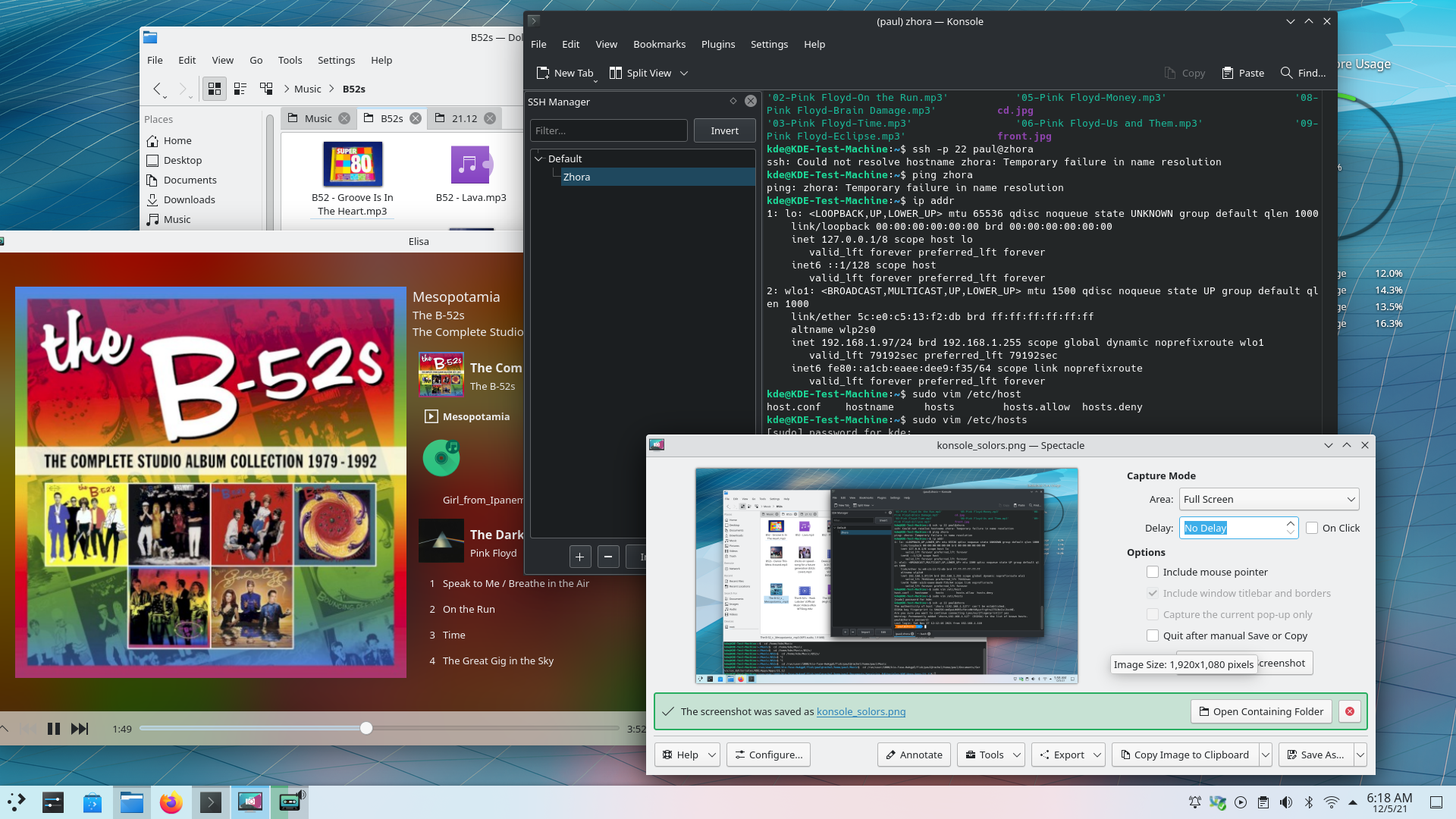
Observera att paket i utgåvan kanske inte är tillgängliga i alla distributioner vid tiden för det här meddelandet. Wiki-sida för paketnerladdningar
Kompilera KDE Gear
Den fullständiga källkoden för KDE Gear 21.12.0 kan laddas ner fritt. Instruktioner om kompilering och installation är tillgängliga från Informationssidan för KDE Gear 21.12.0.
Om KDE
KDE är en internationell teknikgrupp som skapar fri programvara med öppen källkod för stationära och bärbara datorer. Bland KDE:s produkter finns ett modernt skrivbordssystem för Linux- och UNIX-plattformar, omfattande programsviter för kontorsproduktivitet och grupprogram, och hundratals programvaror i många kategorier inklusive Internet- och webbprogram, multimedia, underhållning, utbildning, grafik och programvaruutveckling. KDE:s programvara är översatt till mer än 60 språk och byggs med användarvänlighet och moderna tillgänglighetsprinciper i åtanke. KDE:s funktionsrika program kör direkt på Linux, BSD, Windows, Haiku och macOS.
Varumärkesdeklarationer
KDE® och logotypen för K-skrivbordsmiljön® är varumärken registrerade av KDE e.V..
Linux är ett registrerat varumärke av Linus Torvalds. UNIX är ett registrerat varumärke av The Open Group i Förenta staterna och andra länder.
Alla övriga varumärken och upphovsrätter nämnda i det här tillkännagivandet hör till sina respektive ägare.
Presskontakter
Skicka e-post till oss för mer information: press@kde.org
Artikel bidragen av Paul Brown, och Aniqa Khokhar med licens CC-BY-4.0.

